Come salvare i contatti sulla SIM
Devi passare i tuoi contatti su un cellulare tradizionale, che non dispone di connettività a Internet, e vorresti sapere come salvare i contatti sulla SIM per poterli trasferire agevolmente da un telefono all’altro? Non preoccuparti, il procedimento da seguire non è per nulla complicato. Anzi, si tratta davvero di un gioco da ragazzi!
Android, il sistema operativo che attualmente è installato sulla maggior parte degli smartphone, offre una praticissima funzione che premette di selezionare i contatti dalla rubrica e di esportarli sulla SIM. Non c’è bisogno nemmeno di installare applicazioni dal Play Store. Per iPhone, invece, il discorso è diverso: il telefono prodotto da Apple non consente l’esportazione diretta dei contatti sulle SIM. Tuttavia, esportando la rubrica tramite delle app disponibili sull’App Store e copiandola su un terminale Android, è possibile copiare i contatti provenienti dal “melafonino” su una SIM.
Vorresti saperne di più? Ottimo, sono qui proprio per questo: se mi concedi un paio di minuti del tuo tempo libero, posso spiegarti in che modo puoi salvare contatti sulla SIM e illustrarti tutti i passaggi da compiere su Android e iPhone. Credimi, sarà tutto semplicissimo e velocissimo: tempo 5 minuti e avrai completato l’operazione senza alcuna difficoltà. Buona lettura e buon divertimento!
Indice
- Come salvare i contatti sulla SIM Android
- Salvare i contatti sulla SIM da iPhone
- Esportazione dei contatti da iPhone
Come salvare i contatti sulla SIM Android

Se possiedi uno smartphone Android, come accennato in apertura di questo tutorial, copiare i contatti sulla SIM è un’operazione piuttosto semplice. Nei prossimi paragrafi, quindi, trovi spiegato come procedere in tal senso.
Nota: le procedure indicate possono variare in base al modello specifico di smartphone che si possiede. Tuttavia, in linea di massima, dovrebbero essere molto simili a quelle che mi sto apprestando a descriverti. Per tale ragione sono sicuro che, anche in caso di qualche menu con nome differente o di qualche ulteriore piccola variazione, sarai perfettamente in grado di spostare i tuoi contatti dal telefono alla SIM.
Come salvare i contatti sulla SIM: Samsung
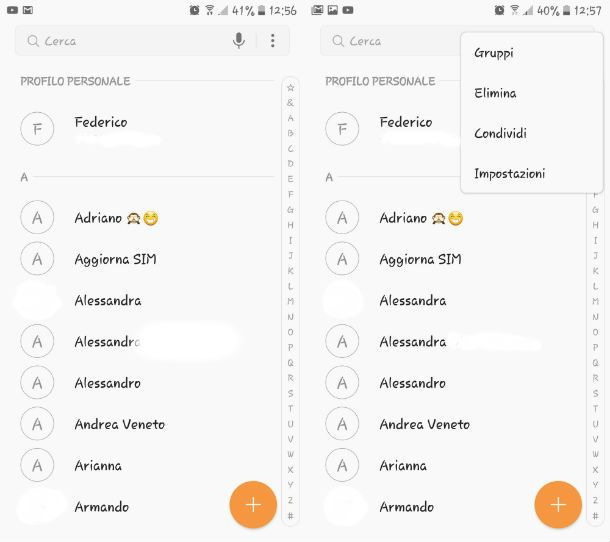
Se desideri salvare i contatti sulla SIM e possiedi uno smartphone Samsung, la prima cosa che devi fare è cercare l’app nativa Rubrica e aprirla con un tap. Adesso che sei entrato nella schermata principale della rubrica, pigia sull’icona dei tre puntini verticali in alto a destra e fai tap sulla voce Impostazioni presente nel menu che compare.
Da qui, pigia sulla voce Importa/Esporta contatti, che dovrebbe essere la prima in elenco. Quindi, seleziona la voce Esporta Contatti e fai tap sul pulsante Esporta.
Il nuovo messaggio visualizzato sul display ti chiede se vuoi esportare i contatti nella memoria del dispositivo o nella scheda SIM. Nel tuo caso, la scelta ricade sulla seconda opzione. Seleziona dunque la voce Scheda SIM e fai tap su OK, non prima di aver letto l’avviso con cui il sistema ti avverte che alcune informazioni di contatto potrebbero andare perse.
Nella nuova schermata comparsa, lo smartphone ti farà scegliere quali contatti vuoi memorizzare sulla SIM. Se scegli di volerli tutti, fai tap sull’icona circolare (Tutti/e). Invece, se per qualsiasi motivo non desideri salvare un numero sulla SIM, togli il segno di spunta dall’icona circolare posizionata accanto a ciascun contatto, dopo averli selezionati tutti in precedenza.
Al contrario, se scegli di trasferire sulla scheda SIM solo determinati contatti, fai tap sull’icona circolare accanto al numero scelto e pigia sulla voce Fatto, posizionata in alto a destra.
Una volta completata l’operazione, tornerai nuovamente alla schermata Importa/Esporta Contatti. Se ti sei dimenticato un contatto importante oppure desideri aggiungere più numeri di telefono, puoi pigiare un’altra volta sul tasto Esporta e ripetere l’intera procedura. Ricordati soltanto di selezionare la voce Scheda SIM quando sul display compare l’avviso Esporta contatti in. Se hai piacere ad approfondire l’argomento, ti segnalo la mia guida su come recuperare la rubrica su Android.
Come salvare i contatti sulla SIM: Xiaomi

Se possiedi uno smartphone Xiaomi e desideri salvare tutti i tuoi contatti direttamente sulla SIM, puoi procedere in questo modo: come prima cosa premi sull’icona dei Contatti, poi pigia sulle tre linee orizzontali in basso a destra e, dal menu che vedi aprirsi, fai tap sulla voce Gestione dei contatti.
Fatto ciò, nella nuova schermata che vedi aprirsi, premi sull’opzione Importazione/esportazione dei contatti e poi fai tap sulla voce Esporta su SIM. Dopodiché, se richiesto, scegli da quale posizione esportarli (Telefono, Account Google, ecc.). In questo modo, nel giro di pochi secondi, i numeri salvati in rubrica saranno presenti direttamente sulla scheda SIM.
Come salvare i contatti sulla SIM HUAWEI

Nel caso in cui tu abbia optato per uno smartphone HUAWEI i passaggi da seguire sono i seguenti: tramite la schermata principale del tuo dispositivo fai tap sull’icona Contatti, dopodiché nella nuova schermata apertasi (dove è presente l’elenco dei numeri salvati in rubrica) premi sull’icona dei tre puntini verticali, collocata in alto a desta.
Dal menu che vedi aprirsi seleziona le opzioni Impostazioni > Importa/Esporta e, nell’ulteriore schermata apertasi, fai tap sulla dicitura Esporta in scheda SIM. Dopodiché, nella schermata successiva, seleziona tutti i numeri che desideri spostare sulla SIM apponendo un segno di spunta mediante un tap accanto al relativo nome oppure utilizzando il tasto Seleziona tutto, per selezionare automaticamente tutti i contatti presenti.
A questo punto premi sull’icona Esporta, collocata in basso, e scegli la voce Telefono nel pannello denominato Esporta i contatti da (oppure puoi decidere di esportarli anche da altre locazioni, con ad esempio l’account Google). In questo modo, stai dicendo al telefono di esportare come file vCard (VCF) i contatti prendendoli dal telefono e spostandoli su altre posizioni di memoria.
Dopodiché fai tap sul pulsante Esporta e, nel messaggio di avviso relativo alle condizioni di trasferimento dei contatti, premi sul tasto Continua. In questo modo tutti i numeri in rubrica da te selezionati saranno salvati direttamente sulla scheda SIM. Facile, no?
Come salvare i contatti sulla SIM OPPO

Nel caso di smartphone OPPO, puoi procedere salvando i contatti sulla SIM facendo tap sull’icona dell’app Contatti, presente nel drawer del tuo dispositivo. Fatto ciò, premi sull’icona dei due puntini in alto a destra e fai tap successivamente sulla voce Impostazioni dal menu che vedi aprirsi.
Nella nuova schermata che visualizzi premi sulla voce Importa/Esporta contatti e poi fai tap sull’opzione Esporta contatti su dispositivo di memoria dopodiché, nel piccolo pannello che vedi comparire su schermo, apponi il segno di spunta accanto all’opzione Scheda SIM e, in ultimo, premi sul tasto OK per confermare quanto fatto. In questo modo i contatti verranno esportati direttamente sulla SIM card.
Salvare i contatti sulla SIM da iPhone

Sei un possessore di iPhone e ti stai chiedendo se c’è un modo di salvare i contatti sulla SIM? Purtroppo devo comunicarti che non è possibile dato che i telefoni prodotti da Apple non hanno al loro interno una funzionalità che permette di memorizzare i numeri di telefono sulla SIM: l’unica possibilità che iPhone offre è importare i contatti della SIM al dispositivo (e di conseguenza agli account cloud aggiunti su quest’ultimo, come iCloud).
Per effettuare l’operazione inversa, cioè esportare i contatti da iPhone alla scheda SIM, c’è bisogno prima di tutto di esportarli in un file VCF e poi di trasferirli su un terminale Android. Dopo aver importato i contatti su Android, diventa possibile copiarli sulla SIM come spiegato nei capitoli precedenti di questo tutorial.
Esportazione dei contatti da iPhone
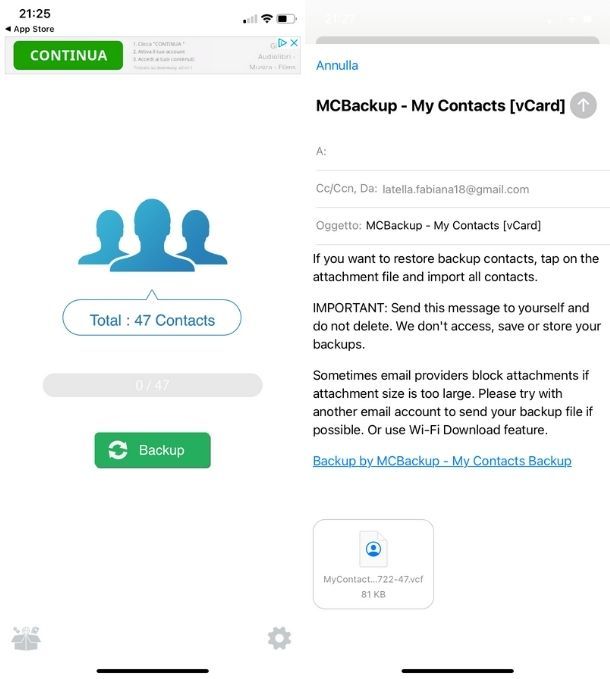
Come appena accennato, la prima cosa da fare per copiare i contatti da un iPhone a una SIM è esportare la rubrica del “melafonino” sotto forma di file VCF. Per farlo esistono diverse applicazioni: quella che ti consiglio io è My Contacts Backup, che è scaricabile gratuitamente da App Store ma ha un limite di 500 contatti. Per eliminare questo limite, devi acquistare la versione a pagamento dell’app, che costa 1,99 euro.
Quando sei pronto a passare all’azione, scarica My Contacts Backup, avvia l’app e concedile il permesso di accedere ai contatti premendo sul pulsante OK. Fatto ciò, fai tap sull’icona dell’ingranaggio collocata in basso a destra e, nella schermata che si apre, seleziona la voce Type e impostala su vCard, in modo da ottenere un file della rubrica in formato VCF (“digeribile) da Android. A operazione completata, premi sulla voce Fine in alto a destra (per due volte consecutive) e torna nella schermata principale dell’app per poi pigiare sul bottone verde Backup.
Terminato il processo del backup dei contatti, comparirà il pulsante Email. Per inviare il backup via email e caricarlo, successivamente, in un nuovo smartphone Android, devi semplicemente pigiare sul bottone in questione e digitare nel campo del destinatario l’indirizzo email che desideri. Quando avrai digitato l’indirizzo email, fai tap sulla voce Invia.
Trasferimento dei contatti da iPhone ad Android
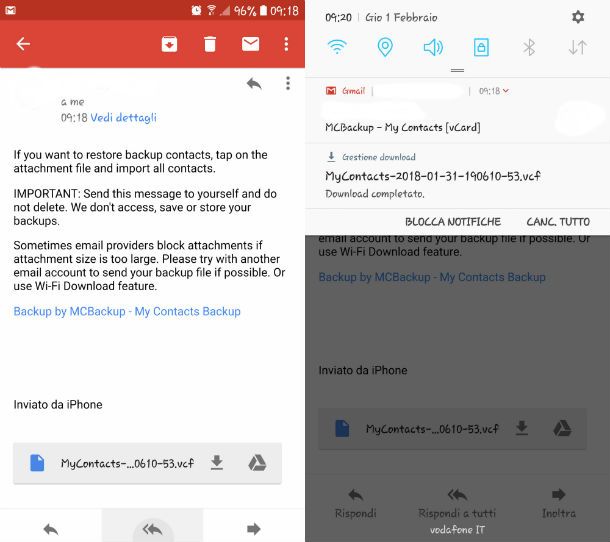
Ora che hai terminato il backup dei contatti della rubrica su iPhone e hai inviato via email il file .vcf al device Android, sei pronto a importare i contatti su Android. Il procedimento non è complicato e richiede davvero pochissimi minuti per essere completato.
Prima di tutto apri il client email di default sul tuo telefono Android e fai tap sull’email contenente il backup della rubrica di iPhone, quindi pigia sull’icona della freccia in giù (Scarica) per avviare il download del file in formato VCF. Una volta completato il download, apri la rubrica e pigia sull’icona dei tre puntini (Impostazioni).
A questo punto, seleziona la voce Impostazioni, dunque fai tap sulla voce Importa/Esporta contatti e seleziona il pulsante Importa. Si aprirà un avviso, dove potrai scegliere se importare i contatti dalla memoria interna o dalla scheda SD. Fai quindi tap sulla voce Memoria dispositivo e in seguito pigia sull’icona circolare accanto al file .vcf che intendi usare per importare i contatti da iPhone.
Quando avrai completato la scelta, pigia sulla voce Fatto e attendi il completamento dell’operazione. Bene, hai appena importato sul tuo smartphone Android i contatti precedentemente salvati su iPhone. Adesso che disponi di tutti gli elementi necessari, puoi fare riferimento al procedimento visto nel primo capitolo del mio tutorial per copiare i contatti sulla SIM. Per informazioni ulteriori, inoltre, ti lascio alle mie guide specifiche su come trasferire i contatti da iPhone a SIM e su come copiare contatti da iPhone a SIM.
Copia dei contatti da iPhone a iPhone
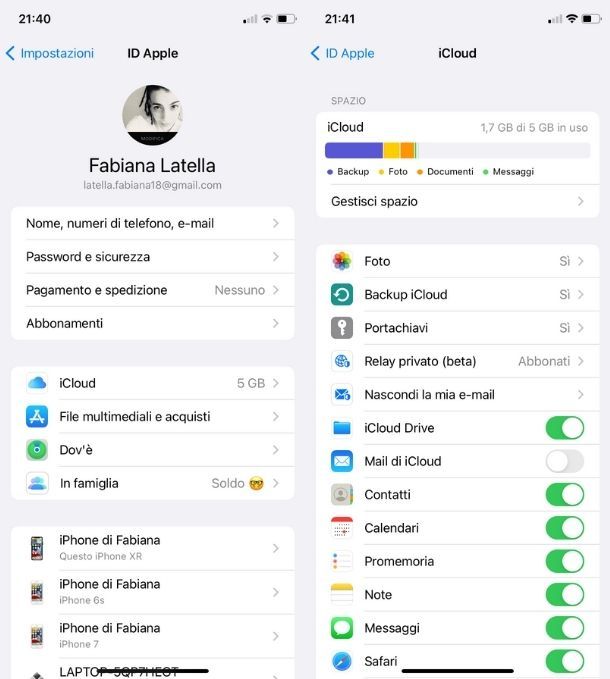
Se, invece, vuoi esportare i contatti da un iPhone a un altro iPhone, ti è sufficiente utilizzare il servizio iCloud. Innanzitutto accedi all’app Impostazioni e fai tap sul [Tuo Nome] collocato in cima alla schermata che si è aperta. Si aprirà la scheda ID Apple, da dove puoi selezionare la voce iCloud mediante un tap sull’apposita opzione.
Ora devi soltanto spostare su ON la levetta accanto alla voce Contatti, in modo da attivare la sincronizzazione della rubrica. Completata l’operazione, dovrai ripetere lo stesso procedimento sul nuovo iPhone, a patto di utilizzare lo stesso ID Apple anche nell’altro “melafonino”. Attendi, infine, pochi secondi e poi apri la rubrica, dove vedrai i contatti presenti nel vecchio iPhone. Puoi approfondire ulteriormente l’argomento leggendo la guida su come salvare i contatti su iPhone.

Autore
Salvatore Aranzulla
Salvatore Aranzulla è il blogger e divulgatore informatico più letto in Italia. Noto per aver scoperto delle vulnerabilità nei siti di Google e Microsoft. Collabora con riviste di informatica e ha curato la rubrica tecnologica del quotidiano Il Messaggero. È il fondatore di Aranzulla.it, uno dei trenta siti più visitati d'Italia, nel quale risponde con semplicità a migliaia di dubbi di tipo informatico. Ha pubblicato per Mondadori e Mondadori Informatica.






